Σε αντίθεση με τον προηγούμενο Windows 8.1, υπάρχει ένα σωστό μενού Έναρξη στα Windows 10. Το μενού Έναρξη στα Windows 10 αν και φαίνεται διαφορετικό από αυτό που έχουμε δει στα Windows 7 και Vista, συμπεριφέρεται λίγο πολύ το ίδιο.
Με τις προεπιλεγμένες ρυθμίσεις, οι περισσότερες εφαρμογές που χρησιμοποιούνται και η πρόσφατα προστιθέμενη εφαρμογή εμφανίζονται στην αριστερή πλευρά του μενού Έναρξη. Τα πλακάκια εφαρμογών, συμπεριλαμβανομένων των ζωντανών πλακιδίων, εμφανίζονται στη δεξιά πλευρά του μενού "Έναρξη". Όταν συνδέετε ένα αρχείο ή ένα πρόγραμμα με το Start, εμφανίζεται στη δεξιά πλευρά.
Η Microsoft έχει εισαγάγει μια σειρά από ρυθμίσεις για να προσαρμόσετε και να τροποποιήσετε την προεπιλεγμένη εμφάνιση και αίσθηση του Start. Μπορείτε να αλλάξετε το προεπιλεγμένο χρώμα του μενού Έναρξη, το ύψος και το πλάτος του μενού Έναρξη, να προσθέσετε ή να αφαιρέσετε πλακίδια, να προσθέσετε ή να αφαιρέσετε φακέλους, να δημιουργήσετε μια ομάδα από τις αγαπημένες σας εφαρμογές, να αλλάξετε το μέγεθος των πλακιδίων, να προσθέσετε νέους συνδέσμους στο Έναρξη και πολλά άλλα.

Στα Windows 7 και σε προηγούμενες εκδόσεις, θα μπορούσαμε να βρούμε τις ρυθμίσεις του μενού Έναρξη στις Γραμμές εργασιών και στις επιλογές του μενού "Έναρξη" που εμφανίζονται όταν κάνετε δεξί κλικ στη γραμμή εργασιών και κάντε κλικ στην επιλογή Ιδιότητες.
Το παράθυρο διαλόγου Γραμμή εργασιών και του μενού "Έναρξη" εμφανίζεται και στα Windows 10, αλλά οι ρυθμίσεις του μενού Έναρξη έχουν μετακινηθεί στην εφαρμογή "Ρυθμίσεις". Η εφαρμογή "Ρυθμίσεις" παρέχει τις ακόλουθες ρυθμίσεις για να τροποποιήσετε και να προσαρμόσετε το μενού Έναρξη ή την οθόνη στα Windows 10:
# Περιστασιακά εμφανίζονται προτάσεις εφαρμογής και περιεχομένου στο μενού Έναρξη
# Αποθηκεύστε και προβάλλετε τα προγράμματα που ανοίξατε πρόσφατα στην Έναρξη
# Εμφανίστε την ομάδα εφαρμογών που προστέθηκαν πρόσφατα
# Προσαρμόστε τις τοποθεσίες στις οποίες θέλετε να συνδεθείτε στη λίστα (επιλογές για να προσθέσετε λήψεις, έγγραφα και άλλα μέρη)
# Χρησιμοποιήστε την έναρξη πλήρους οθόνης όταν βρίσκεστε στην επιφάνεια εργασίας
# Αποθηκεύστε και προβάλλετε πρόσφατα ανοιγμένα στοιχεία στην Έναρξη και στη γραμμή εργασιών
Αν θέλετε να αλλάξετε τις προεπιλεγμένες ρυθμίσεις του μενού Έναρξη στα Windows 10, ακολουθήστε τις παρακάτω οδηγίες για να μεταβείτε στις ρυθμίσεις του μενού "Έναρξη".
Μέθοδος 1 από 2
Ο εύκολος τρόπος για να ανοίξετε τις ρυθμίσεις "Έναρξη"
Βήμα 1: Κάντε δεξί κλικ στην επιφάνεια εργασίας και, στη συνέχεια, κάντε κλικ στην επιλογή Εξατομίκευση για να ανοίξετε την ενότητα Προσω
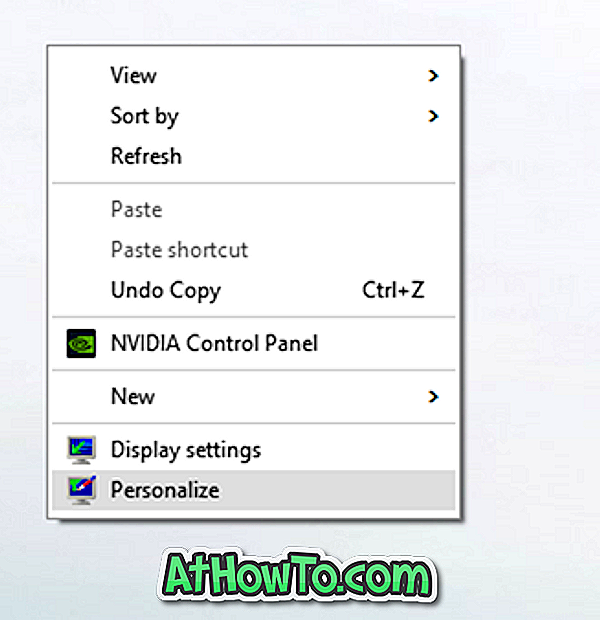
Βήμα 2: Στην αριστερή πλευρά της εφαρμογής "Ρυθμίσεις", κάντε κλικ στο κουμπί Έναρξη για να δείτε τις ρυθμίσεις μενού "Έναρξη" στην δεξιά πλευρά.

Βήμα 3: Για να εμφανίσετε χρώμα στο μενού "Έναρξη", κάντε κλικ στην επιλογή "Χρώμα" στο αριστερό παράθυρο και, στη συνέχεια, ενεργοποιήστε την επιλογή με τίτλο Εμφάνιση χρώματος στην καρτέλα Έναρξη, στη γραμμή εργασιών και στο κέντρο δράσης.
Συμβουλή: Μπορείτε να συνδέσετε τις ρυθμίσεις "Έναρξη" στο μενού "Έναρξη" για γρήγορη πρόσβαση. Για να το προσαρτήσετε στο Start (Έναρξη), κάντε δεξί κλικ στο Start (Έναρξη) (δείτε εικόνα) και, στη συνέχεια, κάντε κλικ στην επιλογή Pin to start.

Μέθοδος 2 από 2
Ένας άλλος τρόπος για να ανοίξετε τις ρυθμίσεις "Έναρξη" στα Windows 10
Βήμα 1: Ανοίξτε την εφαρμογή Ρυθμίσεις κάνοντας κλικ στο εικονίδιο Ρυθμίσεις στο μενού Έναρξη.
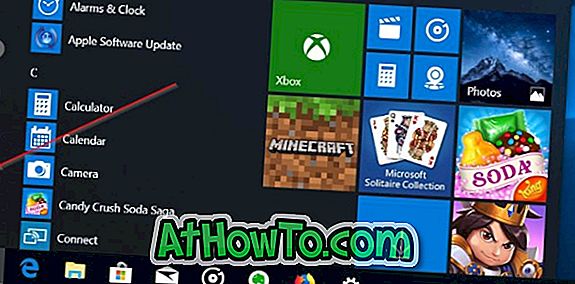
Βήμα 2: Μόλις ξεκινήσει η εφαρμογή Ρυθμίσεις, κάντε κλικ στην επιλογή Εξατομίκευση .
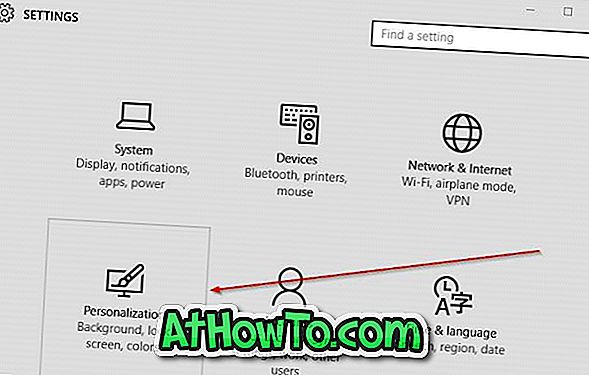
Βήμα 3: Από την αριστερή πλευρά, κάντε κλικ στο κουμπί Έναρξη για να δείτε τις ρυθμίσεις εκκίνησης στη δεξιά πλευρά.

Συμβουλή: Μπορείτε ακόμη και να χρησιμοποιήσετε το πλαίσιο αναζήτησης στη γραμμή εργασιών ή το κουμπί Έναρξη για γρήγορη πρόσβαση στις ρυθμίσεις εκκίνησης.
Είστε ευχαριστημένοι με το νέο μενού Έναρξη στα Windows 10;













